Deux solutions pour sauvegarder Android sur Mac
Comme sur PC, la communication entre le téléphone et le Mac demeure possible. Il n’y a rien à craindre. Vous pouvez sauvegarder votre Android sur Mac facilement. La seule condition : bien choisir l’outil qui réalise cette opération.
Beaucoup de monde pensent que la manipulation des smartphones sur Mac est compliquée. Certains doutent même de la compatibilité des ordinateurs d’Apple avec les mobiles Android. Nous pouvons vous confirmer que toutes ces informations sont fausses. Il n’y aucun obstacle qui vous empêche de sauvegarder votre Android sur Mac. Vous avez le choix entre utiliser un câble USB ou encore passer via un logiciel. L’opération réalisée sur Mac est pratiquement similaire à celle sur PC. Seule l’interface diffère entre les deux plateformes. Qu’est-ce que vous attendez encore pour lancer la sauvegarde ? Nous allons vous montrer les deux meilleures solutions qui vous permettent de le faire.
1. Sauvegarder Android sur Mac via DroidKit
C’est un logiciel de type gestionnaire de fichiers. DroidKit est un excellent outil qui vous montre tout le contenu de votre smartphone Android. Il est bien sûr compatible avec PC et Mac. Cependant, ce n’est pas son seul avantage. En effet, il offre d’autres services qui vous poussent à le choisir pour sauvegarder votre Android sur Mac :
- Vous pouvez connecter votre mobile au Mac avec un câble USB.
- Vous avez le choix entre transférer les fichiers sur Mac un par un ou réaliser une sauvegarde complète de votre Android.
- Les fichiers sont identifiables facilement sur DroidKit grâce à l’organisation adoptée par le logiciel : le nom, le type et le format de chaque élément sont affichés.
- A part la sauvegarde, plusieurs autres opérations sont réalisables avec DroidKit à l’instar de la suppression, la modification ou l’impression.
Avant de lancer la sauvegarde Android sur Mac, le logiciel vous donne la possibilité de cocher les types de données à inclure dans l’opération. Vous pouvez donc enregistrer les photos et les messages par exemple. Ceci vous fait gagner beaucoup de temps. Moins de données veut dire moins de volume à sauvegarder et donc moins de temps d’attente. Pleins de fonctionnalités intéressantes vous attendent.
Téléchargez DroidKit puis suivez les étapes suivantes.
Sauvegarder Android sur Mac en 1 clic
- Lancez DroidKit, cliquez sur Gestionnaire Données et connectez votre Android au Mac.

Choisissez Gestionnaire données
- Cliquez sur Contenu vers PC
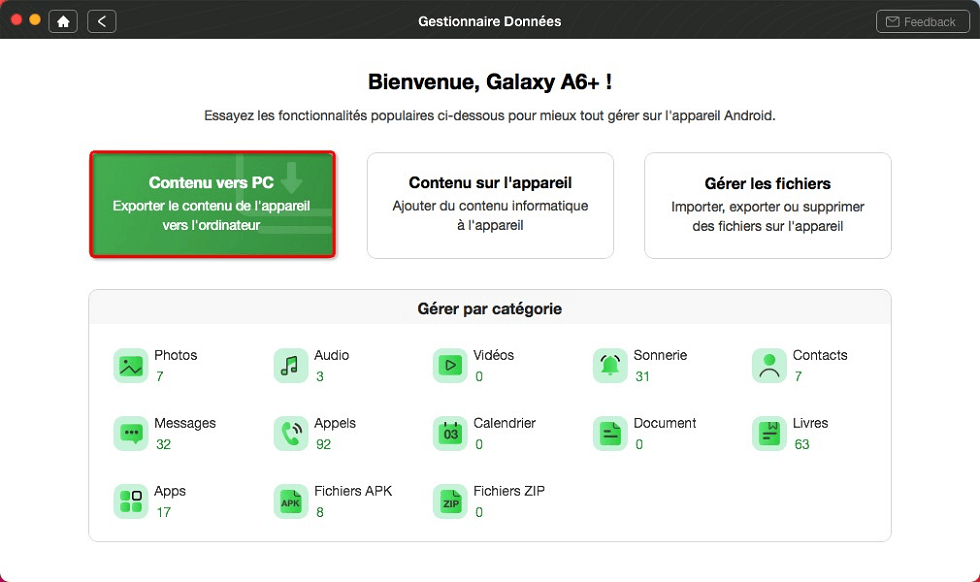
Contenu vers Mac
- Cocher les données que vous souhaotez, puis cliquer sur Suivant.
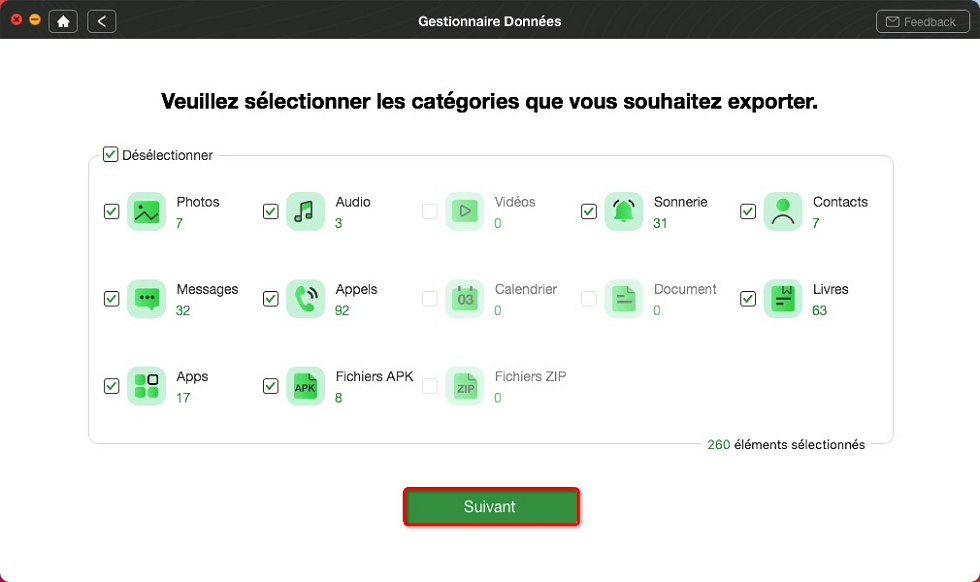
Choisissez les données à sauvegarder
Sauvegarder Android sur Mac en préviasualisant
- Lancez DroidKit et connectez votre Android au Mac > Choisissez le type de données
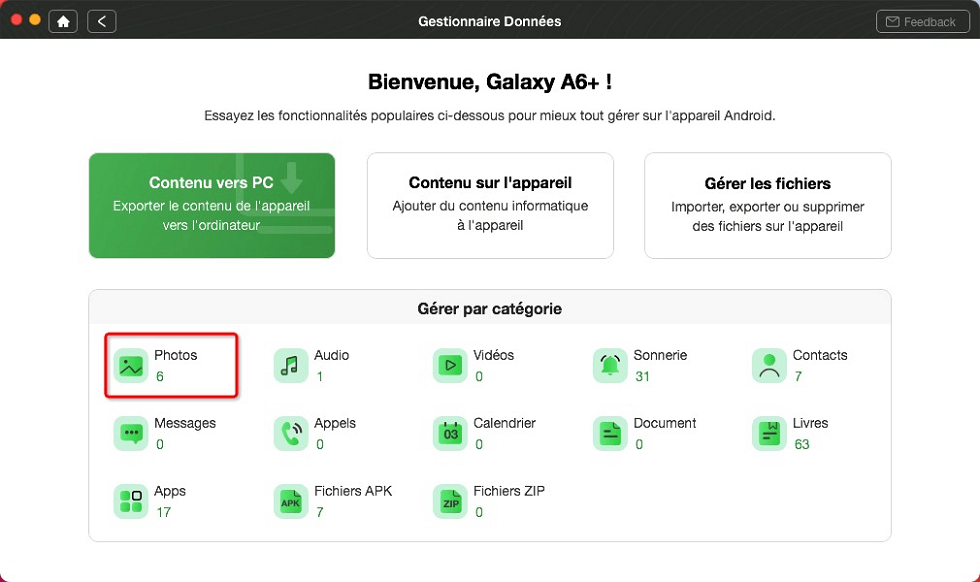
Choisissez Photos
- Sélectionnez les données en préviasualisant puis cliquez sur Envoyer à Mac.
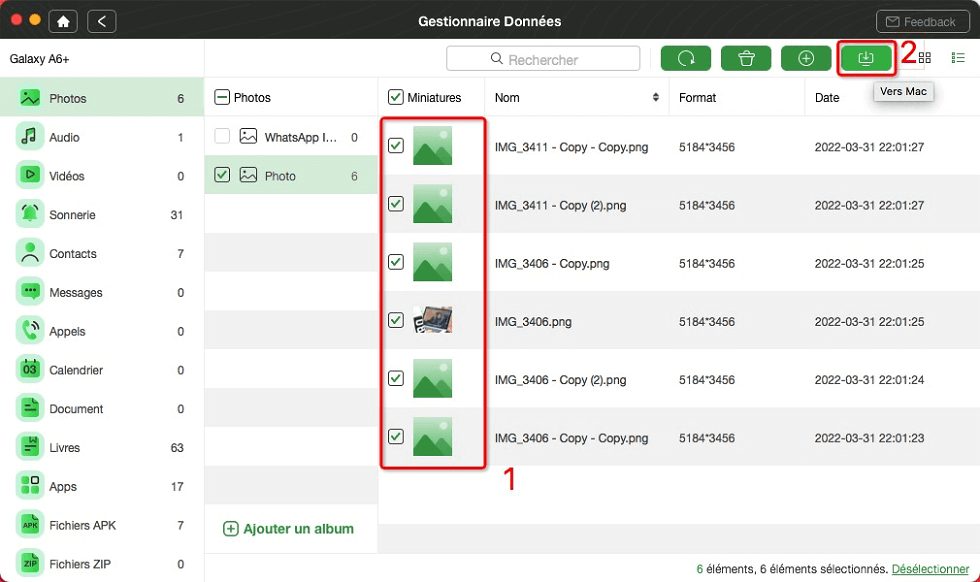
Lancer le transfert de photos
2. Sauvegarder Android sur Mac via Google Drive
Il existe une alternative à DroidKit qui pourrait vous intéresser. Elle n’offre certainement pas tous les avantages de la méthode précédente. Toutefois, cette solution peut vous aider au cas vous n’avez pas accès à votre Mac momentanément. La sauvegarde se réalise directement sur l’appareil Android. Plus tard, vous pouvez ouvrir l’ordinateur et télécharger tous les fichiers. L’outil nécessaire dans cette opération est Google Drive. Ce service synchronise la sauvegarde de plusieurs éléments sur votre mobile.
Contrairement à DroidKit, beaucoup de types de données ne sont pas pris en charge par cette méthode comme les applications ou encore les messages. En outre, le volume des documents à sauvegarder ne doit pas dépasser les 15 Go. C’est la taille offerte par la version gratuite de Google Drive. Pour mettre le contenu de la sauvegarde Android sur Mac, vous devez accéder à la session web du Drive puis télécharger les fichiers sur votre disque dur. N’oubliez pas d’utiliser le même compte Gmail au moment d’introduire votre identifiant. Le reste est une simple affaire. Ci-dessous la démarche à suivre.
- Connectez-vous à votre compte Google Drive sur le téléphone Android et activez la sauvegarde des données.
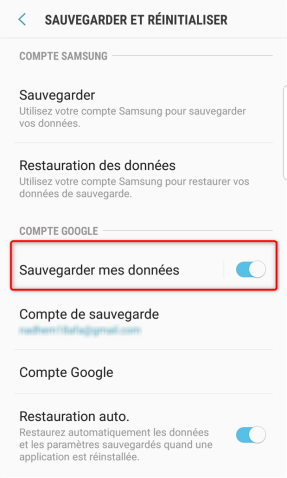
Sauvegarder les données du téléphone
- Accédez au site de Google Drive sur votre Mac > Introduisez les paramètres de votre compte
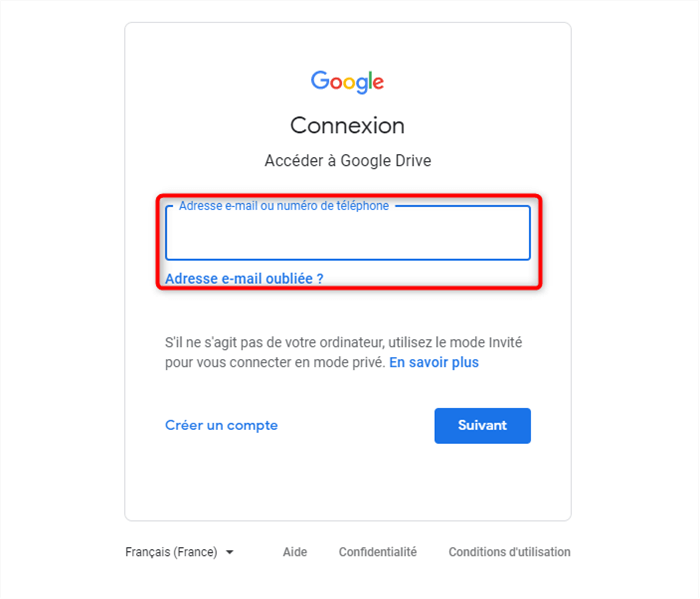
Connexion à Google Drive
- Parcourez les données existantes
- Choisissez-la ou les fichiers à récupérer > Faites un clic droit puis sélectionner l’option Télécharger.
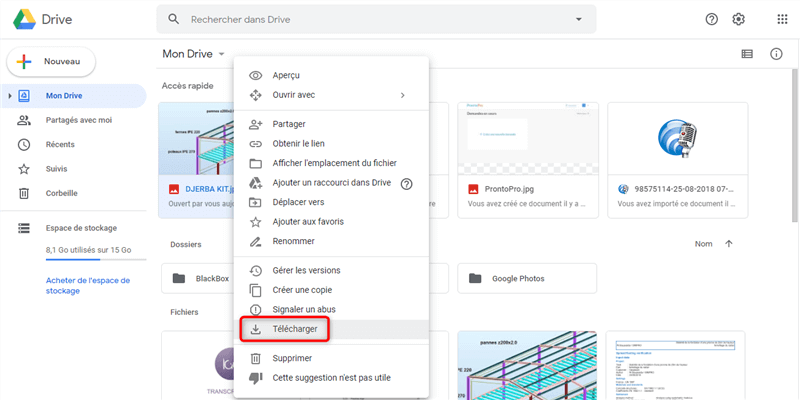
Récupération des photos depuis le Drive
Conclusion
Google Drive et DroidKit sont les deux solutions recommandées pour sauvegarder Android sur Mac. Le deuxième logiciel part avec une longueur d’avance vu les grands avantages qu’il propose.
Si vous voulez notre avis, nous n’hésiterons pas à vous proposer DroidKit.
DroidKit – Sauvegarder Android sur Mac
- Sauvegarder Android sur Mac en 1 clic ou sélectivement.
- Vous avez le choix entre transférer les fichiers sur Mac un par un ou réaliser une sauvegarde complète de votre Android.
- A part la sauvegarde, plusieurs autres opérations sont réalisables avec DroidKit à l’instar de la suppression, la modification ou l’impression.
Télécharger pour Win100% propre et sécuritaire
Télécharger pour Mac100% propre et sécuritaire
Téléchargement Gratuit * 100% propre et sécuritaire
Questions liées aux produits ? Contactez l'équipe Support à trouver une solution >





